WordPress用に2つのWebサイトを1つにマージする方法は?
公開: 2021-10-22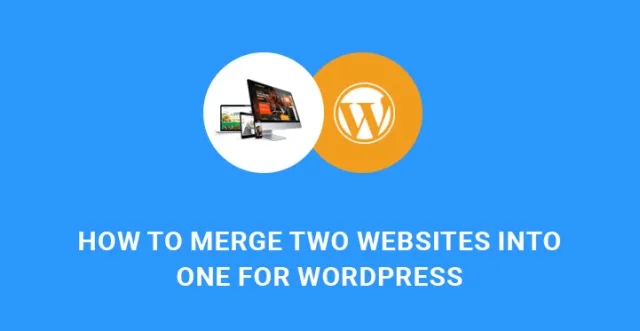
WordPressで2つのWebサイトを1つにマージする方法は、この記事で説明されており、2つのサイトを1つのSEOフレンドリーにする方法についても説明しています。
場合によっては、個人または企業の利益を表すために複数のWebサイトを持つことが正当化されます。
多くの企業や組織は、多くの場合、複数のサービスに従事しているため、ビジネスの傘下に入るWeb属性はほとんどありません。
これは、各Webサイトの主題が完全に異なり、独自の意味を持つことができることを意味します。
しかし、あなたはあなたのウェブサイトに満足しているかもしれませんが、あなたの古いウェブサイトのコンテンツが失われないように、近い将来それらを一緒にマージするという観点から完全に新しいものを始めたいと思います。
人々が自分のウェブサイトやブログをマージする傾向がある別のケースは、それらのいくつかがうまく機能しておらず、結果を出すために追加のサポートが必要な場合です。 そのような場合、それをより生産的なウェブサイトやブログと混ぜることで、すべての面倒を解決することができます。
ただし、異なるWebサイトを持つことのすべての長所と短所を比較しようとすると、それらをマージすることの利点は、定量的にそれを行うことの欠点に遅れることはありません。
まず第一に、2つ以上の別々のウェブサイトを運営し、それらを常に監視することは時間がかかります。
当然のことながら、機能性と外観の両方の点ですべてのWebサイトを最新の状態に保つには、より多くの時間と労力が必要であり、保守、開発、マーケティングなどの追加コストも必要です。
したがって、2つのWordPress Webサイトまたはブログを所有していて、2つのWordPress Webサイトを1つにマージするための可能な方法を見つけたい場合は、成功への道を照らす簡単なチュートリアルがあります。
Webサイトのマージを成功させることはできますが、Webトラフィック、ランキング、SEO、情報などを失わないようにするために注意すべきことがいくつかあります。
まず第一に、2つの異なるWebサイトを統合し、それらを統合して使用するために、追加のツール、拡張機能、またはプラグインを統合する必要がないことを言及する価値があります。 デフォルトでは、WordPressテンプレートには、すべてを適切に整理するために必要なすべてのコントロールと機能が備わっています。
それでは、2つのWordPress Webサイトを1つに統合する前に、覚えておくべき重要なことの1つについて話しましょう。
最初に元のウェブサイトの完全なWordPressバックアップを作成して保持してから、マージプロセスを進めます。
これは、何か問題が発生した場合に元に戻す可能性を保証するための強制的な安全対策です。
それでは、2つのWordPress Webサイトをわずかな労力で、すべての重要なニュアンスを考慮しながら1つにマージしたい場合に何ができるかを見てみましょう。
まず第一に、WPダッシュボード、ツール、エクスポートに移動し、エクスポートするものを選択する必要があります。
ご覧のとおり、投稿、ページ、コメント、カスタムフィールド、用語、ナビゲーションメニューなど、すべてのコンテンツをエクスポートすることを選択できます。エクスポートの選択など、他のオプションも検討できます。
投稿
ページ
メディア
すべてのコンテンツをエクスポートすることを選択し、[エクスポートファイルのダウンロード]を押します。
これで、XMLファイルが準備され、ブラウザに送信されます。
すぐに使用するので、このファイルをPCに保存してください。 このXMLファイルには、すべてのWP Webサイトの投稿とページ、カスタム投稿タイプ(存在する場合)、カテゴリとタグ、カスタム分類法(存在する場合)が含まれます。
最初のWordPressサイトからのコンテンツのエクスポートが完了したら、次はそれを2番目のサイトとマージします。
最初のサイトコンテンツの移行を実行するには、2つのWP Webサイトをマージするサイトの管理ダッシュボードに移動し、次に[ツール]、[インポートページ]の順に移動します。

WordPressを利用したサイトで実行できるインポートコントロールのリストが提供されます。 最後のオプションである[今すぐインストール]を選択すると、WordPressインポーターがインストールされます。 インストールが完了したら、[インポーターの実行]をクリックして実行します。
この時点でやらなければならないことは、以前にPCに保存したXMLファイルをエクスポートすることです。 そのファイルを選択し、[ファイルのアップロードとインポート]をクリックします。
関連するXMLファイルを参照してアップロードすると、WordPressはそのエクスポートと分析を開始し、その後、インポート設定を制御できるページに移動します。
ここでは、最初のサイトによってインポートされたコンテンツを作成者に割り当てるか、新しい作成者を作成するかを選択できます。
次に、[添付ファイルのダウンロードとインポート]ボックスを見つけて、古いWordPressベースのサイトの添付ファイルをインポートできるようにします。 [送信]をクリックして続行します。
これで、エクスポートファイルのインポートプロセスが開始され、古いまたは最初のWebサイトのコンテンツを新しいWebサイトにマージできます。 プロセスが完了すると、「すべて完了」であることを証明し、インポートされたユーザーのパスワードとロールを更新するように警告する成功メッセージが表示されます。
おめでとう! これで、2つのWordPressWebサイトを1つに統合できました。 次のステップは、適切なリダイレクトを構成して、マージしたWebサイトの訪問者が結合されたWebサイトに自動的にリダイレクトされるようにすることです。
このプロセスは、Web閲覧者と訪問者の両方に、新しいWebサイトのドメイン名を入力させずに新しいWebサイトのURLに送信する役割を果たします。
リダイレクトプロセスは、デジタル分野と検索エンジンでサイトのランキングと権限を維持するためにも不可欠です。
この時点で、古いWPWebサイトの.htaccessファイルにアクセスする必要があります。 FTPプラットフォームを使用してアクセスできます。 下記のコードを.htaccessファイルの先頭に置くだけです。
#Options +FollowSymLinks
RewriteEngine on
RewriteRule ^(.*)$ http://www.*****.com/$1 [R=301,L]
www。*****。comは、新しいWPWebサイトの名前である必要があります。 行った変更を保存し、そのファイルをサーバーにアップロードします。
以前のWebサイトの投稿の1つを表示してみると、すぐに新しいWebサイトにある同じ投稿にリダイレクトされます。
基本的に、2つのWordPressWebサイトを1つにマージするために使用できるプロセス全体について説明しました。
その後、すべてを正確に機能させるために、特定のトラブルシューティング、修正、および編集プロセスが必要になる場合があります。
関連動画
